使用WPS Office打开PDF文件。
依次点击“转换”--->“提取图片”。
在弹出框根据需要进行设置,点击“开始提取”即可。
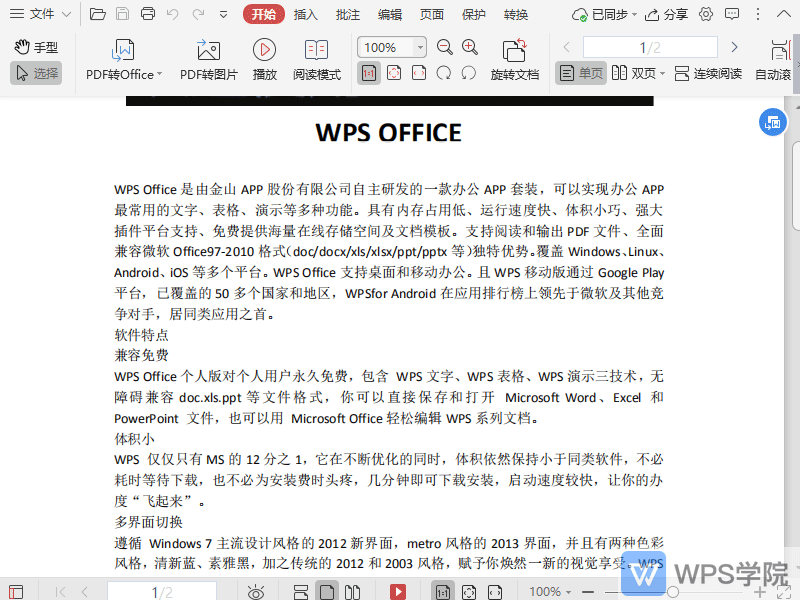
使用WPS Office打开PDF文件。
依次点击“转换”--->“提取图片”。
在弹出框根据需要进行设置,点击“开始提取”即可。
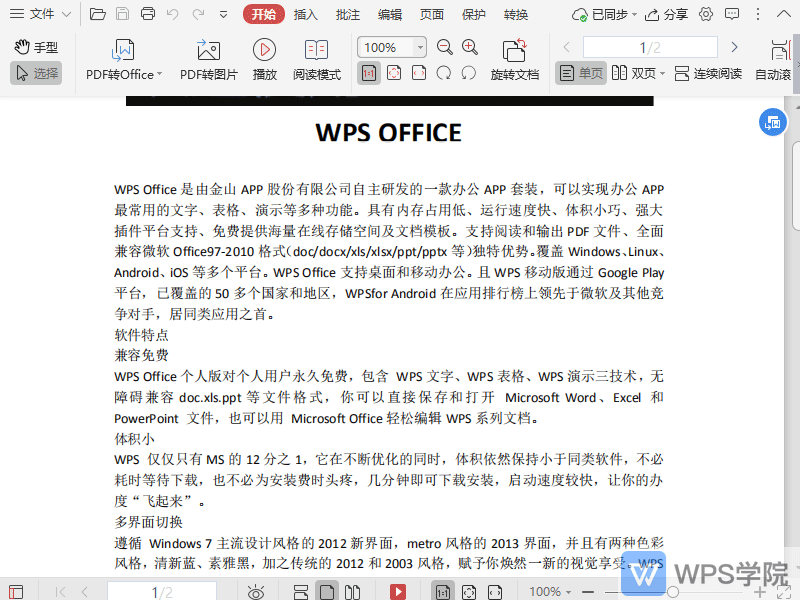
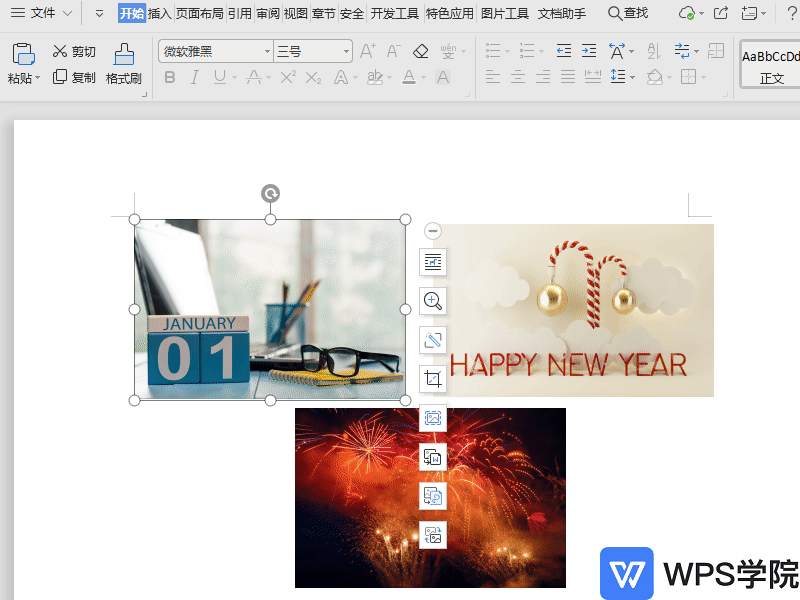
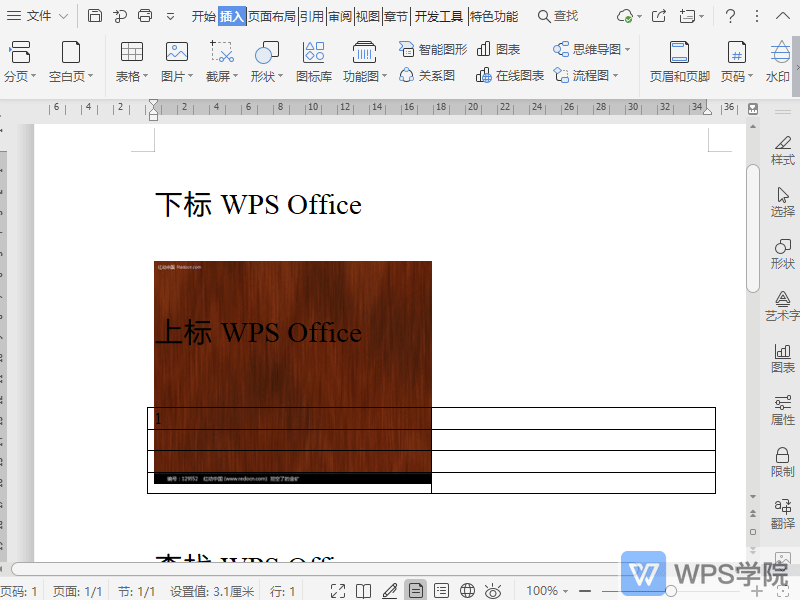
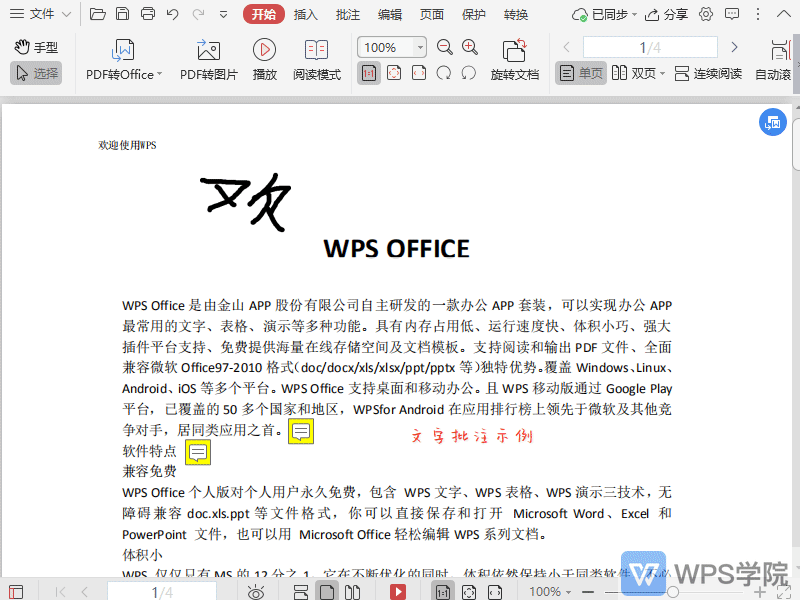
使用WPSOffice打开PDF文件。在“页面”选项框中,点击“页面范围”--->“全部页面”。点击后,即可发现,PDF文件中的全部页面高亮,为选中状态。...
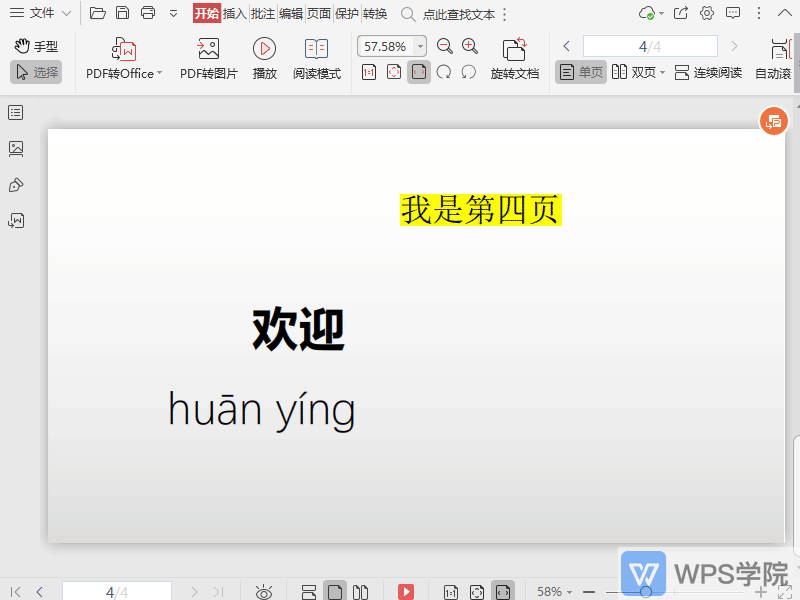
使用WPSOffice打开PDF文件。依次点击“开始”--->“PDF转Office”。在弹出框选择“PDF转PPT”,进行设置后,点击“开始转换”即可。...
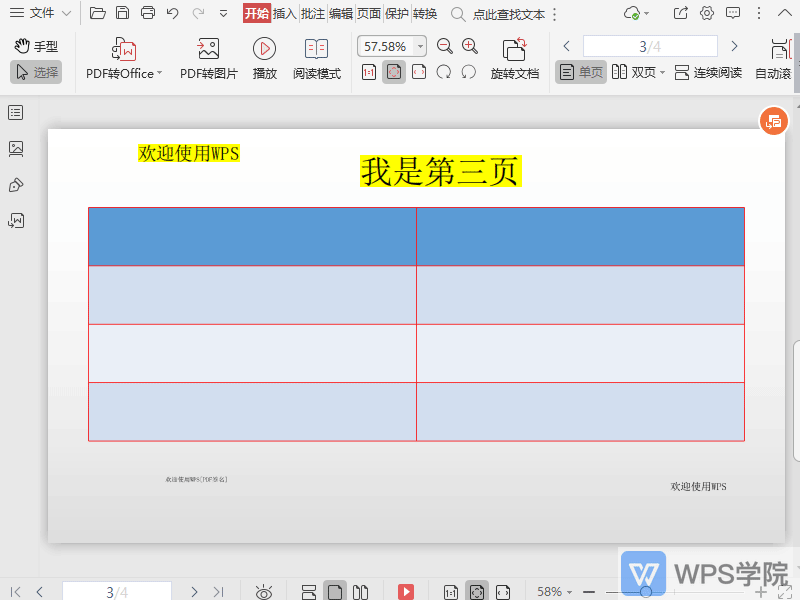

打开需要转换的word文档,点击如下图所示“输出为PDF”图标。或下拉文件菜单栏,依次点击“文件”--->“输出为PDF”。在弹出框,根据需要进行选择设置后,点击右下角的”开始输出“。输出完成后,即可使用WPSOffice打开PDF文件(如下图所示)。注意事项:WPS文字、表格、演示文档可免费转成P...